So verschieben Sie Dateien zwischen Cloud‑Speichern

Kurzfassung
Wenn Sie Dateien von einem Cloud‑Speicher in einen anderen übertragen möchten, gibt es drei praktikable Wege: 1) Herunterladen und erneutes Hochladen über Ihren Rechner, 2) cloudbasierte Transferdienste wie Mover.io oder Otixo, 3) Automatisierungsdienste wie IFTTT für wiederkehrende oder regelbasierte Kopien. Wählen Sie nach Datenmenge, Dateityp und Datenschutzanforderungen. Diese Anleitung erklärt Vorgehen, Vor‑ und Nachteile, Datenschutzaspekte, eine Entscheidungshilfe sowie praxisnahe Checklisten.

Schnelle Links
Der offensichtliche, langsame Weg
Mover.io
Otixo
IFTTT
Warum nicht einfach herunterladen und neu hochladen
Sie möchten vielleicht zu einem anderen Cloud‑Speicher wechseln — zum Beispiel zu Microsoft OneDrive wegen größerer oder günstiger Speicherkontingente. Das manuelle Herunterladen und Wiederhochladen funktioniert, ist aber oft ineffizient: Die Upload‑Geschwindigkeit Ihrer Heim‑Internetverbindung ist meist der Engpass. Cloud‑zu‑Cloud‑Dienste übertragen die Daten direkt zwischen Rechenzentren und nutzen schnellere Verbindungen, sodass Ihr lokaler Upload nicht erforderlich ist.
Der offensichtliche, langsame Weg
Wenn Sie nur wenige Gigabyte haben, ist die einfachste Lösung oft die beste. Laden Sie die Dateien auf Ihren Rechner herunter oder synchronisieren Sie alle Ordner lokal über den Desktop‑Client des bestehenden Dienstes und verschieben Sie sie dann in den Synchronisationsordner des Zielanbieters. Das Ziel lädt die Dateien anschließend in sein Rechenzentrum hoch.
Wichtig: Google Docs‑Dateien müssen Sie zuerst exportieren (z. B. als .docx oder .pdf), bevor Sie sie in einen anderen Cloud‑Speicher verschieben können.
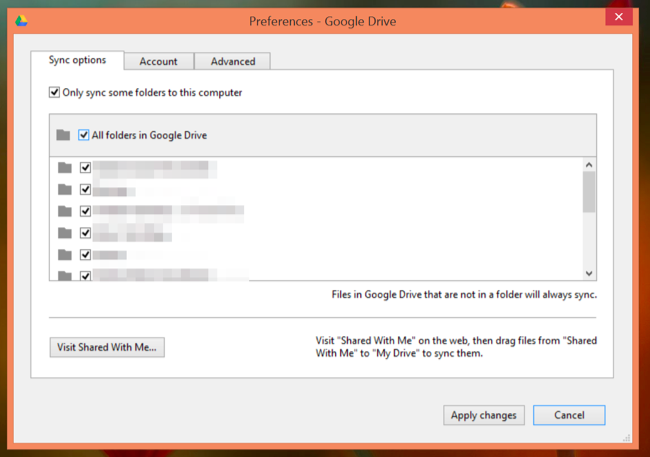
Dieses Verfahren ist zuverlässig und einfach, hat aber zwei große Nachteile: a) Sie laden alles zweimal über Ihre Internetleitung (Down + Up) und b) der Vorgang beansprucht Zeit und Energie Ihres Rechners. Wenn Sie Terabytes bewegen möchten, ist das nicht praktikabel.
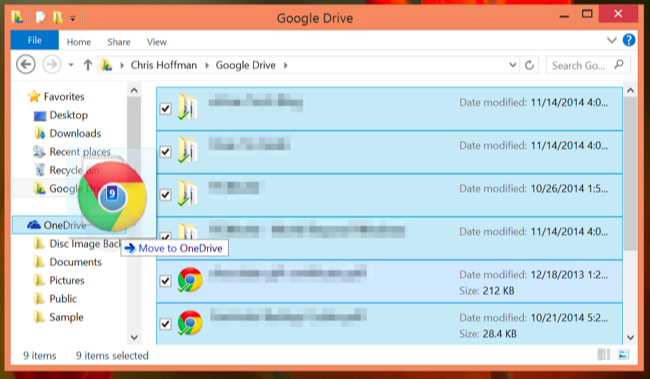
Mover.io
Mover.io ist ein Cloud‑zu‑Cloud‑Transferdienst, der bei Shutdowns wie dem von Ubuntu One verwendet wurde, um Nutzerdaten sicher an andere Dienste zu überführen. Für Privatpersonen ist Mover.io in vielen Fällen kostenlos und unterstützt gängige Anbieter wie Dropbox, Microsoft OneDrive, Google Drive, Box, Copy, Yandex und PutIO.
Wie es funktioniert:
- Sie autorisieren Mover.io per OAuth für die Quell‑ und Zielkonten.
- Sie starten eine unmittelbare oder geplante Übertragung.
- Mover.io nutzt seine eigene Infrastruktur und schnellere Verbindungen, sodass die Übertragung meist deutlich flotter läuft als über Ihren Heim‑Upload.
Vorteile:
- Direkter cloudbasierter Transfer, kein lokaler Upload erforderlich.
- Zeitplanung möglich für Nacht/Off‑Peak.
- Kostenlos für private Zwecke in vielen Fällen.
Nachteile und Hinweise:
- Sie gewähren Dritten Zugriff auf Ihre Konten — entziehen Sie die Erlaubnis nach dem Transfer.
- Prüfen Sie die Zugriffsrechte vorab und nutzen Sie, wo möglich, zeitlich begrenzte Tokens.
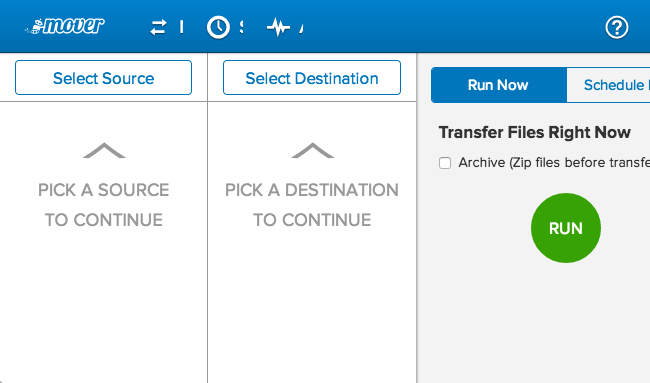
Otixo
Otixo ist eher ein Cloud‑Aggregator als ein reiner Transferdienst. Es zeigt mehrere Cloud‑Konten in einer Oberfläche und erlaubt Drag‑and‑Drop‑Transfers zwischen Diensten.
Besonderheiten:
- Unterstützt mehr Dienste inklusive SugarSync, Amazon S3, FTP und WebDAV.
- Bei kostenlosen Konten kann Otixo Dateien oft nur einzeln verschieben, was bei sehr großen Dateien oder vielen Dateien einschränkend ist.
Wann Otixo sinnvoll ist:
- Wenn Sie viele verschiedene Speicherarten und Protokolle zentral verwalten müssen.
- Wenn Sie gelegentlich manuelle Transfers mit visueller Kontrolle durchführen möchten.
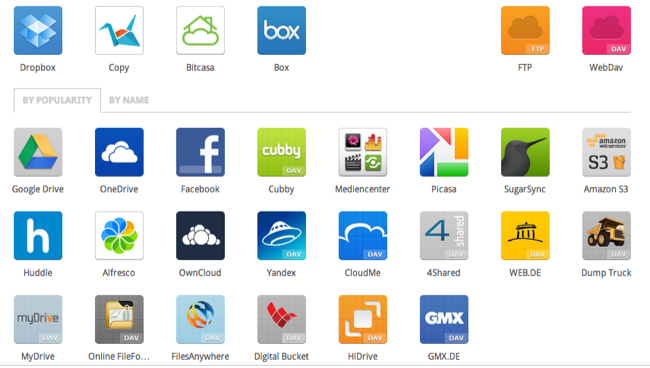
IFTTT
IFTTT (If This Then That) ist ein Automatisierungsdienst, der Aktionen bei definierten Triggern ausführt. Es gibt Applets, die Dateien zwischen Cloud‑Diensten kopieren oder sichern können.
Einschränkung:
- Einige Dienste wie OneDrive und Google Drive können bei IFTTT oft nur als Ziel und nicht als Quelle dienen. Das bedeutet: Sie können IFTTT nutzen, um Dateien aus z. B. Dropbox in OneDrive zu kopieren, aber nicht immer umgekehrt.
Wann IFTTT sinnvoll ist:
- Für wiederkehrende, regelbasierte Tasks (z. B. jede neue Datei in Ordner X wird automatisch in Dienst Y kopiert).
- Für Nutzer, die bereits IFTTT eingebunden haben und einfache Automatisierungen bevorzugen.
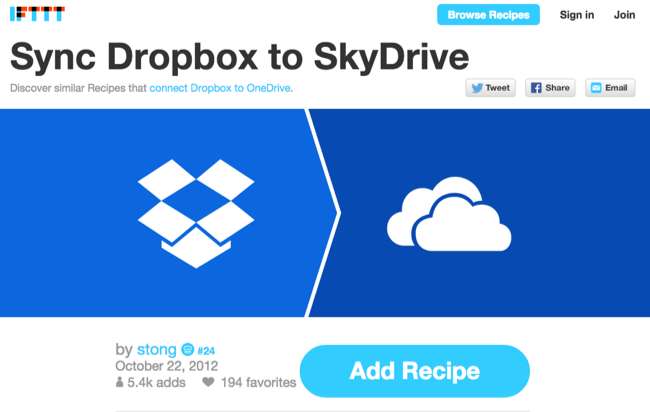
Vergleich der Ansätze
| Ansatz | Vorteile | Nachteile | Beste Anwendung |
|---|---|---|---|
| Direkt herunterladen und neu hochladen | Vollständige Kontrolle, keine Drittzugriffe | Lokal langsamer Upload, Zeitaufwand | Kleine Datenmengen, vertrauliche Daten |
| Mover.io | Direkt cloud‑zu‑cloud, schneller, Planbar | Drittzugriff nötig, ggf. Nutzungsbedingungen | Große Datenmengen, einmalige Migration |
| Otixo | Viele Protokolle, visuelle Steuerung | Free Account: einzeln, limitiert | Heterogene Speicherlandschaften, S3/FTP |
| IFTTT | Automatisierbar, gut für Regeln | Einschränkungen bei Quellen, nicht für Massenmigration | Laufende Synchronisierung kleinerer Sets |
Entscheidungshilfe
Nutzen Sie die folgende vereinfachte Entscheidungslogik, um den geeignetsten Weg zu wählen.
flowchart TD
A[Wie groß ist die Datenmenge?] -->|< 50 GB| B[Direkter Download und Upload]
A -->|>= 50 GB| C[Wollen Sie Drittzugriff erlauben?]
C -->|Ja| D[Cloud-zu-Cloud Dienst 'Mover.io / Otixo']
C -->|Nein| B
D --> E[Ist S3/FTP nötig?]
E -->|Ja| Otixo
E -->|Nein| Mover
B --> F[Exportieren von Docs in kompatible Formate]
F --> End[Start Migration]
Otixo --> End
Mover --> EndSicherheits- und Datenschutzcheckliste
Wichtig: Bei jeder Nutzung von Drittanbietern gelten Datenschutzrisiken. Behalten Sie folgende Punkte im Blick:
- Prüfen Sie die Datenschutzrichtlinie des Dienstes auf Speicherorte und Löschpolitik.
- Nutzen Sie OAuth, wenn verfügbar, statt Nutzername/Passwort. OAuth erlaubt oft das Widerrufen einzelner Token.
- Entziehen Sie nach Abschluss der Migration alle Zugriffsberechtigungen.
- Bei besonders sensiblen Daten sollten Sie prüfen, ob eine Ende‑zu‑Ende‑Verschlüsselung möglich ist oder lokale Migration vorzuziehen ist.
- Beachten Sie Datenschutzgesetze wie die DSGVO: Wo werden die Daten gespeichert, und gibt es Vereinbarungen zur Auftragsverarbeitung?
Kriterien für erfolgreiche Migration
- Vollständigkeit: Alle ausgewählten Dateien und Ordner sind im Zielkonto vorhanden.
- Integrität: Dateigrößen und Prüfsummen stimmen überein, wichtige Dateien öffnen sich korrekt.
- Metadaten: Zeitstempel, Freigaben und Berechtigungen wurden überprüft und nötigenfalls rekonstruiert.
- Zugriffsbereinigung: Drittzugriffe wurden entzogen, Tokens widerrufen.
Rollenbasierte Checklisten
Endnutzer
- Backup lokaler Kopie erstellen, wenn möglich.
- Dokumente wie Google Docs vorher exportieren.
- Nach Transfer prüfen, ob Dateien vollständig sind.
- Servicezugriff entziehen.
IT‑Administrator
- Prüfen, ob Firmenrichtlinien Drittzugriff erlauben.
- Dienst als approved vendor einstufen oder ablehnen.
- Auditlog und Zeitstempel kontrollieren.
- Nutzerkommunikation und Downtime planen.
Archiv‑ oder Compliance‑Team
- Prüfen, ob Archivmetadaten erhalten bleiben.
- Prüfen, ob Zielspeicher revisionssicher ist.
- Testmigration mit Stichprobe durchführen.
Power‑User
- Große Dateien in Batches verschieben.
- Parallelexportskripte für nicht unterstützte Formate anlegen.
- Prüfen, ob APIs für automatisierte Migration sinnvoll sind.
Migrationsablauf Schritt für Schritt (Mini‑Methodik)
- Scope festlegen: Welche Ordner, Dateitypen, Freigaben?
- Testlauf: Kleinere Stichprobe migrieren und prüfen.
- Bereinigungen: Duplikate, alte Versionen, nicht benötigte Dateien entfernen.
- Authentifizieren: Dienste verbinden mittels OAuth.
- Migration planen: Zeitfenster definieren (Nacht/Off‑Peak), Bandbreite beachten.
- Migration durchführen: Monitoring aktivieren.
- Validieren: Vollständigkeit und Integrität prüfen.
- Aufräumen: Drittzugriff entziehen, alte Konten schließen.
Edge‑Case Galerie und Troubleshooting
- Problem: Große ISO‑Dateien werden nicht akzeptiert. Lösung: Verwenden Sie Otixo oder direkten S3/FTP‑Zugriff, oder zippen und in kleinere Teile splitten.
- Problem: Google‑Docs erscheinen nicht als Dateien. Lösung: Exportieren Sie die Docs in Office‑Formate oder PDF vor dem Transfer.
- Problem: Freigaben und Links funktionieren nach Transfer nicht. Lösung: Notieren Sie berechtigte Nutzer vor der Migration und setzen Sie Freigaben nach dem Transfer wieder.
- Problem: API‑Limits oder Rate Limits brechen den Transfer. Lösung: Zeitliche Staffelung oder Nutzung eines Dienstes mit höherer Rate.
Prüfung und Akzeptanz
Vor dem endgültigen Abschluss sollten Sie folgende Tests durchführen:
- Stichprobenprüfung von 1–5 % der Dateien auf Lesbarkeit und Vollständigkeit.
- Prüfen Sie mindestens 10 freigegebene Links auf korrekte Berechtigungen.
- Bestätigen Sie, dass sensible Dateien nicht unverschlüsselt im Ziel abgelegt sind, falls dies policywidrig ist.
Fazit
Für kleine Datenmengen ist Herunterladen und erneutes Hochladen oft ausreichend. Bei größeren Migrationen sparen Cloud‑zu‑Cloud‑Dienste wie Mover.io Zeit und Bandbreite. Otixo ist besser, wenn Sie vielfältige Protokolle und S3/FTP benötigen. IFTTT eignet sich für kontinuierliche oder regelbasierte Kopien, nicht aber für große einmalige Migrationen. Unabhängig vom Weg: Prüfen Sie Datenschutz, entziehen Sie Zugriffe nach Abschluss und führen Sie einen strukturierten Testlauf durch.
Image Credit: Jordan Richmond on Flickr
Ähnliche Materialien

Podman auf Debian 11 installieren und nutzen
Apt-Pinning: Kurze Einführung für Debian

FSR 4 in jedem Spiel mit OptiScaler
DansGuardian + Squid (NTLM) auf Debian Etch installieren

App-Installationsfehler auf SD-Karte (Error -18) beheben
